Os yw'r dudalen gartref yn eich porwr wedi newid i chwiliad cwndid, ac, efallai, mae'r panel Conduit wedi ymddangos, ac mae'n well gennych dudalen gychwyn Yandex neu Google, dyma gyfarwyddyd manwl ar sut i dynnu Conduit yn llwyr o'r cyfrifiadur a dychwelyd y dudalen gartref a ddymunir.
Chwilio Cwndid - math o feddalwedd diangen (wel, math o beiriant chwilio), a elwir mewn ffynonellau tramor yn Browser Hijacker (herwgipiwr porwr). Mae'r feddalwedd hon wedi'i gosod wrth lawrlwytho a gosod unrhyw raglenni rhad ac am ddim angenrheidiol, ac ar ôl ei gosod mae'n newid y dudalen gychwyn, yn gosod search.conduit.com yn ddiofyn, ac yn gosod ei banel mewn rhai porwyr. Ar yr un pryd, nid yw cael gwared ar hyn i gyd mor syml.
O ystyried nad firws yw Conduit yn union, mae llawer o gyffuriau gwrthfeirysau yn ei hepgor, er gwaethaf y niwed posibl i'r defnyddiwr. Mae pob porwr poblogaidd yn agored i niwed - Google Chrome, Mozilla Firefox ac Internet Explorer, a gall hyn ddigwydd ar unrhyw OS - Windows 7 a Windows 8 (wel, yn XP, os ydych chi'n ei ddefnyddio).

Dadosod search.conduit.com a chydrannau Conduit eraill o'ch cyfrifiadur
Er mwyn cael gwared â Conduit yn llwyr, bydd yn cymryd sawl cam. Rydym yn eu hystyried i gyd yn fanwl.

- Yn gyntaf oll, dylech gael gwared ar yr holl raglenni sy'n ymwneud â Chwiliad Conduit o'ch cyfrifiadur. Ewch i'r panel rheoli, dewiswch "Dadosod rhaglen" yng ngolwg y categori neu "Rhaglenni a chydrannau" os ydych chi wedi gosod gwylio ar ffurf eiconau.
- Yn y blwch deialog "Dadosod neu newid rhaglen", yn ei dro, tynnwch yr holl gydrannau Conduit a allai fod ar eich cyfrifiadur: Chwilio amddiffyn gan Conduit, Bar offer cwndid, Dargludo bar offer crôm (i wneud hyn, ei ddewis a chlicio ar y botwm Dileu / Newid ar y brig).
Os nad yw rhywbeth o'r rhestr benodol yn ymddangos yn y rhestr o raglenni sydd wedi'u gosod, dilëwch y rhai sydd yno.
Sut i gael gwared â Chwiliad Conduit o Google Chrome, Mozilla Firefox ac Internet Explorer
Ar ôl hynny, gwiriwch llwybr byr lansio eich porwr ar gyfer lansiad tudalen gartref search.conduit.com ynddo, ar gyfer hyn, de-gliciwch ar y llwybr byr, dewiswch "Properties" a gweld hynny yn y maes "Gwrthrych" ar y tab "Shortcut" dim ond ffordd oedd i lansio'r porwr, heb nodi chwiliad Conduit. Os ydyw, yna mae angen ei ddileu hefyd. (Opsiwn arall yw cael gwared ar y llwybrau byr a chreu rhai newydd trwy ddod o hyd i'r porwr yn Program Files).
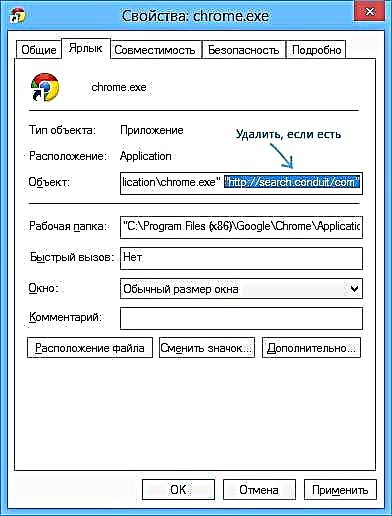
Ar ôl hynny, defnyddiwch y camau canlynol i dynnu'r panel Conduit o'r porwr:
- Yn Google Chrome ewch i leoliadau, agorwch yr eitem "Estyniadau" a thynnwch yr estyniad Conduit Apps (efallai na fydd yno). Ar ôl hynny, i osod y chwiliad diofyn, gwnewch y newidiadau priodol i osodiadau chwilio Google Chrome.

- Er mwyn tynnu Conduit o Mozilla, gwnewch y canlynol (yn ddelfrydol, arbedwch eich holl nodau tudalen ymlaen llaw): ewch i'r ddewislen - help - gwybodaeth ar gyfer datrys problemau. Ar ôl hynny, cliciwch Ailosod Firefox.

- Yn Internet Explorer, agorwch y gosodiadau - priodweddau porwr ac ar y tab "Advanced", cliciwch "Ailosod". Wrth ailosod, nodwch hefyd ddileu gosodiadau personol.

Tynnu Chwiliad Conduit a'i weddillion yn awtomatig yn y gofrestrfa a'r ffeiliau ar y cyfrifiadur
Hyd yn oed os ar ôl yr holl gamau uchod, roedd popeth yn gweithio fel y dylai a'r dudalen gychwyn yn y porwr yw'r hyn sydd ei angen arnoch (yn ogystal â phe na bai paragraffau blaenorol y cyfarwyddiadau yn helpu), gallwch ddefnyddio rhaglenni am ddim i gael gwared ar feddalwedd diangen. (Gwefan swyddogol - //www.surfright.nl/cy)
Un o raglenni o'r fath, sy'n helpu'n arbennig o dda mewn achosion o'r fath, yw HitmanPro. Dim ond am 30 diwrnod y mae'n gweithio am ddim, ond unwaith y bydd yn cael gwared â Chwiliad Conduit gall helpu. Lawrlwythwch ef o'r safle swyddogol a rhedeg sgan, yna defnyddiwch y drwydded am ddim i ddileu popeth sydd ar ôl o Conduit (neu efallai rhywbeth arall) yn Windows. (yn y screenshot - glanhau cyfrifiadur gweddillion y rhaglen wedi'i dileu ar ôl i mi ysgrifennu erthygl ar sut i gael gwared ar Mobogenie).

Mae Hitmanpro wedi'i gynllunio i gael gwared ar feddalwedd diangen o'r fath nad yw'n firws, ond efallai na fydd yn ddefnyddiol iawn, ac mae hefyd yn helpu i gael gwared ar weddill y rhaglenni hyn o'r system, cofrestrfa Windows a lleoedd eraill.














